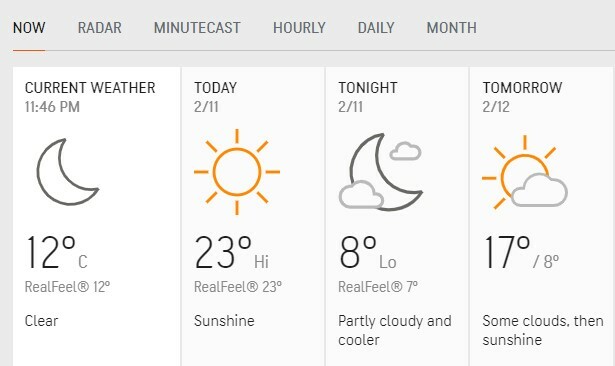Jak trvale mazat soubory: - Ne nadarmo se nám říká, že informace, které se jednou dostanou do kybernetického světa, nikdy nebudou skutečně vymazány, i když si myslíme, že jsme je úspěšně odstranili. Existují různé způsoby, jak může kdokoli obnovit údajně smazané informace, a rozhodně bychom nechtěli, aby se nám to stalo.
Tato snadná obnova dat je přínosem, pokud jsme omylem ztratili nějaké informace a chceme je získat zpět, ale je to prokletí stejné míry, když jsme chtěli trvale smazat data a místo toho zjistit, že je lze rychle obnovit pomocí několika jednoduchých nástroje. To se stává ještě větší obavou, když řekněme, chceme prodat pevný disk a někomu ho dát jinak chcete jednoduše odstranit některá data, která jsou nežádoucí, trapná nebo striktně důvěrné. Co tedy budeme dělat? Naštěstí, stejně jako existují metody pro obnovení ztracených nebo odstraněných informací, existují také nástroje a metody pro trvalé odstranění dat.
Přečtěte si také: -Jak trvale odstranit smazané soubory ve složce v počítači se systémem Windows.
To samozřejmě nikdy neznamená, že bychom měli na svých počítačích ukládat všechny druhy dat jen na základě znalostí, které můžeme získat zbavit se toho pomocí nástrojů proti obnově - vždy musíme být opatrní, jaké informace z bezpečnostních důvodů vkládáme do kybernetického světa. To znamená, že v případě, že máme informace, které chceme smazat, žádný problém - Přečtěte si o našich 8 nejlepších nástrojích pro trvalé mazání dat.

Tento bezplatný software pro čištění disků zajišťuje, že data, která jste odstranili, zůstanou odstraněna. Jednoduše řečeno, Moo0 dělá to, že nevymaže ani nepřepíše existující data, ale zajistí, že to, co jste chtěli smazat, nebude možné obnovit. Moo0 má jednoduché a čisté rozhraní, které uživateli umožňuje přesně si vybrat, ze kterého místa chce soubory trvale mazat. Moo0 otevře dialogové okno s pěti zaškrtávacími políčky, jako je Koš, Volné místo na disku atd., Z nichž si můžete vybrat, co je pro vás relevantní, a zobrazit průběh mazání souborů pro každou z nich umístění. Malá nevýhoda Moo0 je, že čištění volného prostoru je hlavní funkcí softwaru, ale je to poměrně zdlouhavý a časově náročný proces. Zbytek funkcí však netrvá tak dlouho, takže určitě stojí za to vyzkoušet software.
Moo0 Anti-Recovery si můžete stáhnout zde: http://moo0-anti-recovery.soft112.com/

Eraser je další bezplatný software, který provádí úkol efektivního mazání dat. Co je na Eraseru skvělé, je to, že je schopen pracovat na odstraňování jednotlivých souborů, na rozdíl od svévolného vymazávání volného místa na disku. Při používání gumy si tedy můžete přesně vybrat, které soubory chcete jednotlivě odstranit. Guma také nabízí jakýsi časový rozvrh nebo plán, který vám umožňuje opravit určité časy nebo dny, na které jste chcete, aby vám guma odstranila konkrétní typy souborů jako běžné úkoly, takže nemusíte nastavovat gumu, aby znovu fungovala, a znovu. Guma funguje tak, že skartuje soubory, které chcete odstranit, a několikrát je přepíše pokročilými algoritmy. Guma nabízí spoustu pokročilých nástrojů pro mazání dat a pro začátečníky může být trochu ohromující, ale je snadné ji dohnat.
Zde si můžete stáhnout gumu: http://eraser.en.softonic.com/

Tento software je opravdu užitečný, protože je dodáván v přenosné formě - můžete jej uložit na jednotku pera nebo jiné jednotky USB a poté ji použít v libovolném systému, který chcete. WipeFile podporuje několik jazyků - ne všechny, ale dost na to, aby většina uživatelů na celém světě mohla najít jazyk, se kterým se jim pohodlně pracuje. WipeFile má také speciální filtry, pomocí kterých může uživatel rozlišovat mezi různými typy souborů, které mají být skartovány. V rámci WipeFile existují nástroje, pomocí kterých může uživatel mazat pouze, řekněme, soubory Word a zbytek ponechat atd. Existuje 14 metod, které nabízí WipeFile, aby bylo možné rychle a efektivně trvale mazat data z jednotky. Jedinou menší nevýhodou je, že software se spouští v německém jazyce, takže uživatel německý jazyk nezná bude muset přejít na možnost Doplňky a poté vybrat Sprache, aby ji změnil na jazyk, který používá chce.
Zde si můžete stáhnout WipeFile: http://wipefile.en.softonic.com/

Tento software funguje bezpečně, aniž by došlo k poškození vašich stávajících souborů a dat, a snadno odstraní data, která chcete odstranit. Funguje to úplně stejně jako jakýkoli jiný software na skartaci souborů, který odstraňuje soubory a znemožňuje jejich obnovení jinými způsoby. USP Disk Redactor spočívá v jeho zaručené bezpečnosti - pokud použijete tento software, vaše data nikdy nebudou vystavena riziku poškození. Disk Redactor se také velmi snadno používá, vše, co musíte udělat po instalaci, je spustit software, vybrat disk, který chcete přepsat, a nechat software fungovat. Podstatou však je, že bezpečně odstraní data, ale není plně kompatibilní se všemi systémy. Kromě toho nemůže jednotlivě vymazat soubory, může přepsat pouze celé disky, odtud název Disk Redactor.
Disk Redactor si můžete stáhnout zde: http://www.cezeo.com/products/disk-redactor/

SDelete se liší od ostatního softwaru pro skartaci souborů - pracuje ve formátu příkazového řádku namísto typického softwarového rozhraní. SDelete nemá žádné rozhraní, protože funguje prostřednictvím příkazového řádku, takže vše, co musíte udělat, je po instalaci otevřít příkazový řádek z nabídky Start v nabídce a zadejte příkaz týkající se jednotky, ze které si přejete odstranit data, například chcete-li odstranit data z jednotky D, musíte zadat v
sdelete –p 2 –z d:
K tomuto relativně přímočarému nástroji nelze říci více, kromě toho, že je efektivní a zcela bezproblémový. Zdá se však, že poslední verze má malý problém v tom, že po spuštění příkazu to je neodstraní požadovanou složku, spíše je nutné spustit příkaz několikrát, aby bylo dosaženo požadovaného výsledku výsledek.
SDelete si můžete stáhnout zde: http://download.cnet.com/SDelete/3000-2092_4-95740.html

FileShredder je zcela bezplatný nástroj, který bezpečně a efektivně odstraňuje všechna data, která chcete z disku odstranit. V nástroji je integrovaná možnost skartování souborů, která používá speciální algoritmus skartace k vymazání volných míst na jednotce a uživatel má svobodu volby mezi pěti různými algoritmy, z nichž každý se specializuje na odstraňování dat pomocí různých, ale výkonných metody. Tento software se snadno používá, zabírá méně místa než několik dalších nástrojů, jako je guma, a má řadu funkcí pro mazání souborů. Zabírá však velkou kapacitu procesoru a nabízí velmi malou online nápovědu. Nepřichází také s integrovaným plánovačem, ale mnoho dalších nástrojů také tuto funkci nenabízí, takže tento konkrétní problém se příliš netýká.
FileShredder si můžete stáhnout zde: http://www.fileshredder.org/
Vývojář dokonce vysvětlil, proč je software k dispozici zdarma, a to je opravdu skvělé gesto!

Tento software přichází se spoustou skvělých funkcí, včetně možnosti stokrát přepsat disky, přepsat názvy souborů, složek a adresáře několikrát, podporují různé skartační a mazací algoritmy a také možnost mazat časová razítka ze souborů a složek snadno. Turbo Shredder funguje hladce na systémech Windows, Mac i operačních systémech Linux, což je další plusový bod, vzhledem k tomu, že většina ostatních souborů mazání nástroje, které nejsou kompatibilní s více systémy, umožňuje Turbo Shredder uživateli trvalé mazání souborů přetažením, nebo pomocí možnosti + stejný. Ovládá se velmi snadno a je také přenosný, což usnadňuje přenášení na USB a použití kdykoli a kdekoli. Vyžaduje však nainstalované prostředí Java Runtime Environment, aby fungovalo - a to samo o sobě může být kon plánujete jej nosit na USB, pokud nezaručíte, že ve všech systémech, na kterých jej můžete používat, je nainstalován Java Runtime jim.
Zde si můžete stáhnout Turbo Shredder: https://sourceforge.net/projects/turboshredder/

HardWipe je nástroj pro mazání souborů, který je dodáván v pěkném, popisném, ale přehledném rozhraní. Nabízí uživateli šest typů skartovacích algoritmů, ze kterých si může vybrat, a možnost přejmenovat soubory a složek až desetkrát, abychom se ujistili, že názvy souborů nelze v žádném obnovit způsob. HardWipe přichází v přenosném vydání pro ty uživatele, kteří dávají přednost nástrojům On The Go, a je také k dispozici ve formátu nastavení pro ostatní uživatele. Pomocí funkce HardWipe můžete odstranit data z koše, vyčistit mezery na disku a odstranit také data z fyzických zařízení. Protikladem HardWipe je, že pokud neprovedete upgrade na placenou prémiovou verzi (vždy je tu háček, není) tam?) budete muset vydržet neustálý vzhled reklam při práci s aplikace. Avšak vzhledem k tomu, že je zdarma a plně funkční, stejně jako organizované rozhraní, je tento nástroj vhodný pro použití k trvalému bezpečnému mazání dat.
HardWipe si můžete stáhnout zde: http://www.hardwipe.com/